Selamat datang. Artikel ini adalah bagian lain dari seri saya yang sedang berlangsung tentang pindah dari Windows sebagai sistem operasi utama saya. Beberapa bulan yang lalu, saya menyadari bahwa kesederhanaan dan kontrol yang berfokus pada pengguna dari desktop klasik yang sejauh ini ada di Windows kemungkinan besar akan hilang, atau setidaknya, menjadi sangat berkurang di tahun-tahun mendatang, dan saya tidak ingin ambil bagian dalam perjalanan itu. Sebaliknya, saya akan menjalani perjalanan saya sendiri.
Saya telah memberi tahu Anda tentang rencana kasar saya, dan saya telah menjelaskan bagaimana Anda bisa membuat SketchUp dan Kerkythea bekerja di Linux. Sekarang, saya ingin berbicara tentang peninggalan yang indah dan sangat berguna. KompoZer. Ini adalah editor HTML WYSIWYG yang terakhir diperbarui sekitar empat belas tahun yang lalu. Namun, itu masih ada, dan saya masih menggunakannya, karena itu berhasil. Sekarang izinkan saya menunjukkan kepada Anda bagaimana Anda bisa membuatnya bekerja di Linux.
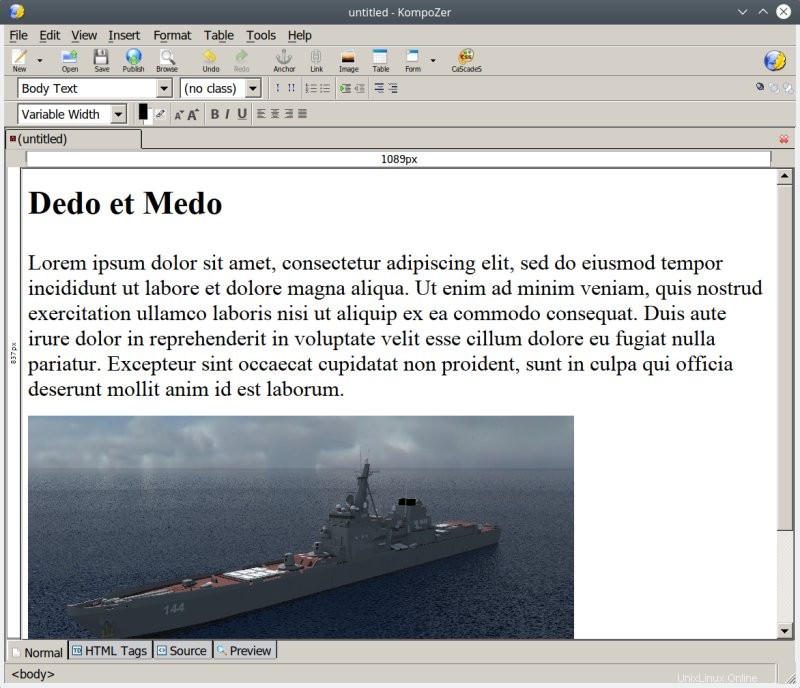
Hei, bukankah itu sudah bekerja di Linux?
Ya, memang. Di satu sisi, Anda tidak benar-benar membutuhkan artikel ini. Pertama, Anda dapat mencoba membuatnya bekerja secara manual dengan mengambil file Deb kuno dari arsip Trenggiling Ubuntu, dan mencari cara untuk menjalankannya. Kedua, Anda dapat menggunakan paket snap yang tersedia dari Snap Store. Asalkan Anda tidak ingin melakukan itu, maka opsi ketiga adalah menjalankan versi berbasis Windows melalui WINE. Saya secara khusus ingin membahasnya di sini, karena opsi 1 terlalu rumit, opsi 2 terlalu mudah, dan opsi 3 memberi Anda paritas 1:1 dengan pengalaman Windows Anda.
Mengapa KompoZer?
Pertanyaan bagus lainnya. Mengapa program berusia empat belas tahun yang bahkan tidak mendukung CSS 3.0? Jawabannya sederhana. Untuk penulisan cepat dan pengeditan halaman, KompoZer adalah yang paling ramah, jika Anda mempercayai saya dan kebijaksanaan efisiensi alur kerja saya. Ada banyak sekali program modern yang menjalankan fungsi serupa, tetapi entah bagaimana, tampilan &nuansa keseluruhannya ada di belakang KompoZer, dalam buku saya.
Benar, KompoZer tidak akan memberikan hasil akhir 1:1 yang Anda butuhkan, tetapi ini adalah kanvas yang sangat baik untuk pekerjaan awal, di mana Anda kemudian dapat menambahkan sentuhan akhir dalam perangkat lunak modern, atau secara manual, dalam editor teks. Artinya, lakukan sebagian besar tulisan Anda, siapkan artikel Anda secara offline semua di KompoZer, dan kemudian bermain-main dengan apa pun yang diperlukan untuk mendapatkan hasil akhir. Jika Anda pikir saya berbicara omong kosong, lakukan sedikit tes untuk diri Anda sendiri, ukur waktu Anda secara keseluruhan, klik mouse Anda, tindakan Anda, peralihan dari sumber ke tampilan halaman dan kembali, apa pun yang Anda butuhkan dalam alur kerja dari ide awal hingga halaman yang diterbitkan, dan Anda akan melihat bahwa KompoZer menang.
Satu-satunya pertanyaan yang tersisa adalah, di mana Anda menemukan KompoZer? Yah, ini adalah program yang sangat sederhana, dan pada dasarnya portabel. Anda memang dapat mengambil edisi portabel dari PortableApps, atau bahkan mengambil instalasi yang ada dari mesin Windows, mirip dengan apa yang kami lakukan dengan Kerkythea. Dalam kasus saya, saya memiliki KompoZer 0.7.10 di folder, dan saya cukup menyalinnya ke mesin Linux. Anda dapat mencoba dengan versi 0.8b3, atau apa pun yang Anda sukai.
Konfigurasi WINE
Langkah pertama adalah menginstal WINE di sistem Anda. Saya akan menggunakan metode yang sama persis seperti yang dijelaskan dalam tutorial SketchUp Make 2017. Saya telah menambahkan repositori WINE, dan saya menginstal cabang 6.X di sistem saya (pada saat penulisan). Mudah sekali.
"Instalasi" KompoZer
Sangat sederhana lagi, dan setelah Kerkythea kita bekerja, ini akan menjadi lebih mudah.
- Salin folder KompoZer dan letakkan di suatu tempat di dalam direktori ~/.wine Anda, sebaiknya di lokasi standar seperti drive_c/Program Files (x86)/.
- Buat entri menu (ikon plus).
- Nikmati KompoZer.
Memang, saya menempatkan KompoZer di jalur berikut:
/home/$USER/.wine/drive_c/Program Files (x86)/KompoZer 0.7.10/
Dan kemudian saya membuat entri WINE di menu sistem Plasma, dengan perintah:
wine "/home/$USER/.wine/drive_c/Program Files (x86)/KompoZer 0.7.10/kompozer.exe"
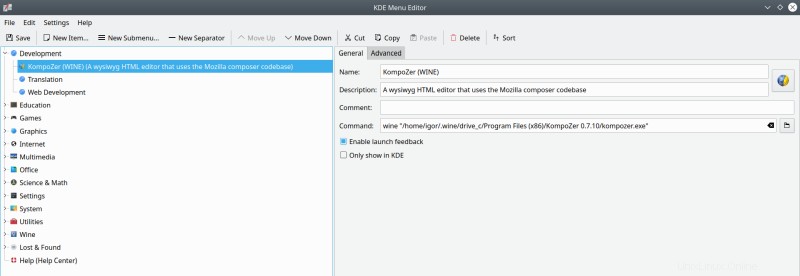
Atau, Anda dapat menggunakan struktur perintah berikut, mirip dengan cara WINE mengonfigurasi aplikasi itu sendiri:
env WINEPREFIX="/home/$USER/.wine" perintah seperti di atas...
KompoZer berfungsi
Dan ini dia, dinosaurus kecil yang mengagumkan beraksi:
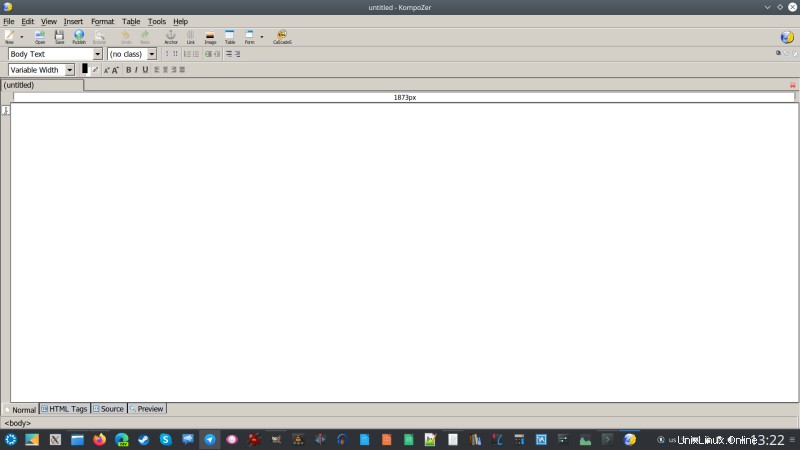
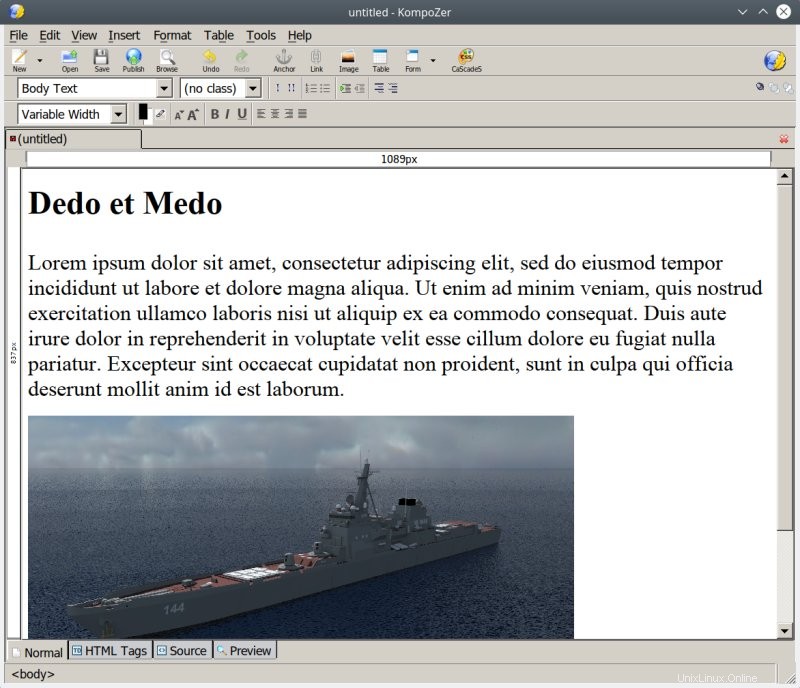
Kesimpulan
Sukses lainnya. Ini adalah awal yang baik dan menggembirakan. Akan sedikit lebih sulit untuk tertarik dengan usaha saya di sini jika saya menghadapi kesalahan demi kesalahan, kegagalan demi kegagalan. Itu tidak berarti hal-hal tidak akan menjadi rumit di masa depan, terutama dengan permainan dan hal-hal kantor, tapi hei. Kita punya waktu empat tahun sebelum Windows 10 menggunakan EOL, jadi tidak perlu terburu-buru atau panik.
Secara umum, seperti yang dapat Anda lihat dari contoh Kerkythea dan KompoZer, apa pun yang portabel akan berfungsi tanpa masalah. Dan Anda sudah tahu saya menggunakan IrfanView dan Notepad++ melalui WINE juga. Tapi kemudian, itu tidak pernah menjadi penghalang sejati dalam menjalankan Linux penuh. Bagaimanapun, itu adalah kotak yang dicentang. Aku akan pergi chillax sekarang, sebelum menangani tantangan baru. Selamat menikmati, dan sampai jumpa lagi.